このページで解説している内容は、以下の YouTube 動画の解説で見ることができます。設定の解答は、動画の中にあります。
練習問題ファイルのダウンロード
ファイルは Packet tracer Version 8.2.0 で作成しています。古いバージョンの Packet Tracer では、ファイルを開くことができませんので、最新の Packet Tracer を準備してください。
「ダウンロード」のリンクから練習問題で使用するファイルをダウンロードできます。ファイルは、McAfee インターネットセキュリティでウイルスチェックをしておりますが、ダウンロードは自己責任でお願いいたします。
管理人のオススメ参考書
基礎問題04:基本設定(ホスト名・インターフェイス)
前提知識
ここでは、ルータにホスト名、インターフェイスに説明文、IPv4アドレスを設定します。
ホスト名、インターフェイスの設定に関する前提知識については、以下のリンク先で解説しています。
| ・ホスト名の設定 | ・インターフェイスの設定 |
| ・ホスト名の設定(hostname) | ・description コマンド |
| ・スイッチのIPアドレスの設定 |
問題
下図のR1ルータにホスト名、インターフェイスに説明文、IPv4アドレスを設定してください。
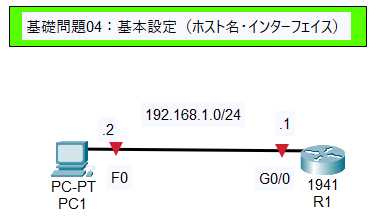
ホスト名・インターフェイスを設定する
ステップ1:ホスト名の設定
Q01:ルータにホスト名「R1」と設定してください。
ステップ2:インターフェイスの設定
Q02:R1ルータのG0/0インターフェイスにIPv4アドレス「192.168.1.1/24」を割り当ててください。
Q03:R1ルータのG0/0インターフェイスを活性化させてください。
Q04:R1ルータのG0/0インターフェイスに説明文「Connect to PC1」を設定してください。
ここまでの設定で、PC1とR1ルータは、通信できるようになっています。
動作検証
手順01:設定したコンフィグを確認します。「show running-config」コマンドを実行します。
R1#show running-config
●R1の「show running-config」の出力
(省略)
!
interface GigabitEthernet0/0
description Connect to PC1
ip address 192.168.1.1 255.255.255.0
duplex auto
speed auto
!
(省略)上の黄色のマークに注目します。インターフェイスに対して、どの端末、どのネットワークに接続しているのかを説明文を記述しておくと、メンテナンスがし易くなります。
手順02:疎通確認を行います。PC1からR1ルータに ping します。
C:>ping 192.168.1.1
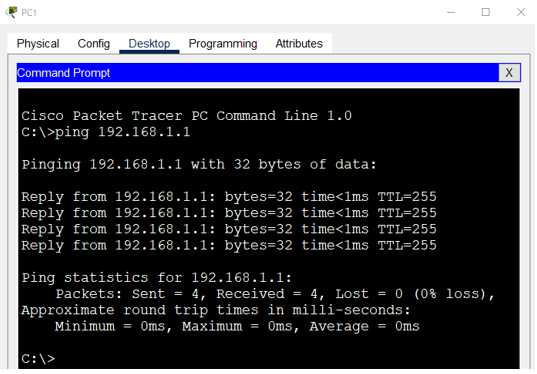
解答
設定の解答例は、この問題を解説しているYouTube動画の中で確認してください。

